Raycast AI 代理
这是一个简单的 Raycast AI API 代理。它允许您在不订阅的情况下使用 Raycast AI 应用程序。该代理将 Raycast 的请求转换为发送到 OpenAI API 的格式,然后将响应转换回 Raycast 的格式。
简介
本项目使用中间人方法将 Raycast 请求转发到 OpenAI API,然后将 OpenAI 响应转发回 Raycast。
该项目主要映射以下接口:
GET /api/v1/me修改指示用户是否支持 AI 功能的标志POST /api/v1/translations翻译接口POST /api/v1/ai/chat_completions通用 AI 接口GET /api/v1/ai/modelsAI 模型列表接口
中间人代理的简单原理是修改 DNS 将 Raycast 的请求 IP 指向项目地址。然后项目将请求转发到 OpenAI API,并在转换后返回响应。但由于 Raycast 和 Raycast API 使用 HTTPS,项目需要提供自签名证书并使 Raycast 信任此证书。有关中间人代理的更多详细信息,您可以参考 (https://docs.mitmproxy.org/stable/concepts-howmitmproxyworks/)。
支持的模型
通过设置相应的环境变量,可以同时使用多个模型。
| 模型提供商 | 模型 | 测试状态 | 环境变量 | 图像生成 |
|---|---|---|---|---|
openai | gpt-3.5-turbo, gpt-4-turbo, gpt-4 | 已测试 | OPENAI_API_KEY | 支持 |
azure openai | 同上 | 已测试 | AZURE_OPENAI_API_KEY, AZURE_DEPLOYMENT_ID, OPENAI_AZURE_ENDPOINT | 支持 |
google | gemini-pro, gemini-1.5-pro | 已测试 | GOOGLE_API_KEY | x |
anthropic | claude-3-sonnet, claude-3-opus, claude-3-5-opus | 已测试 | ANTHROPIC_API_KEY | x |
AI 聊天
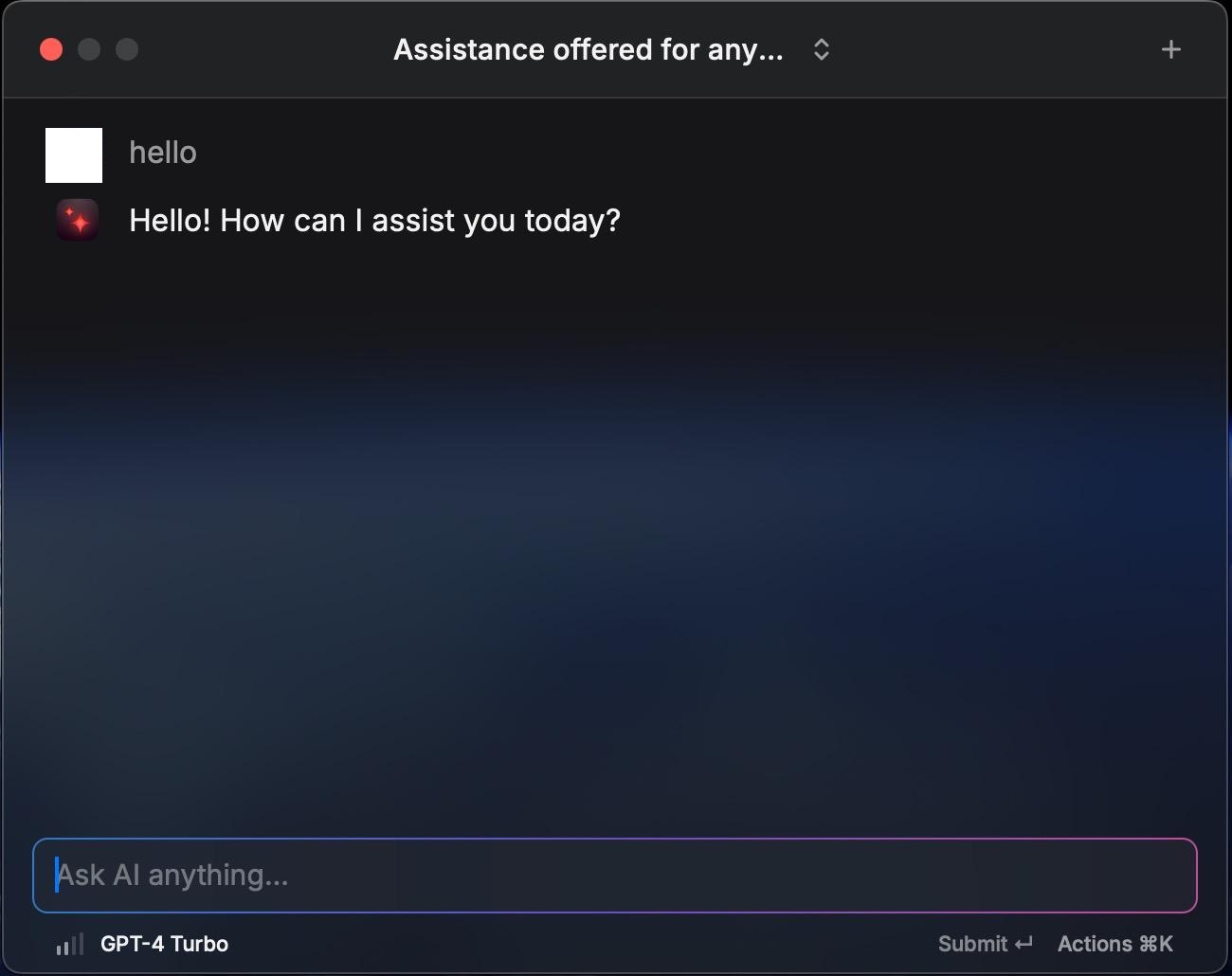
翻译
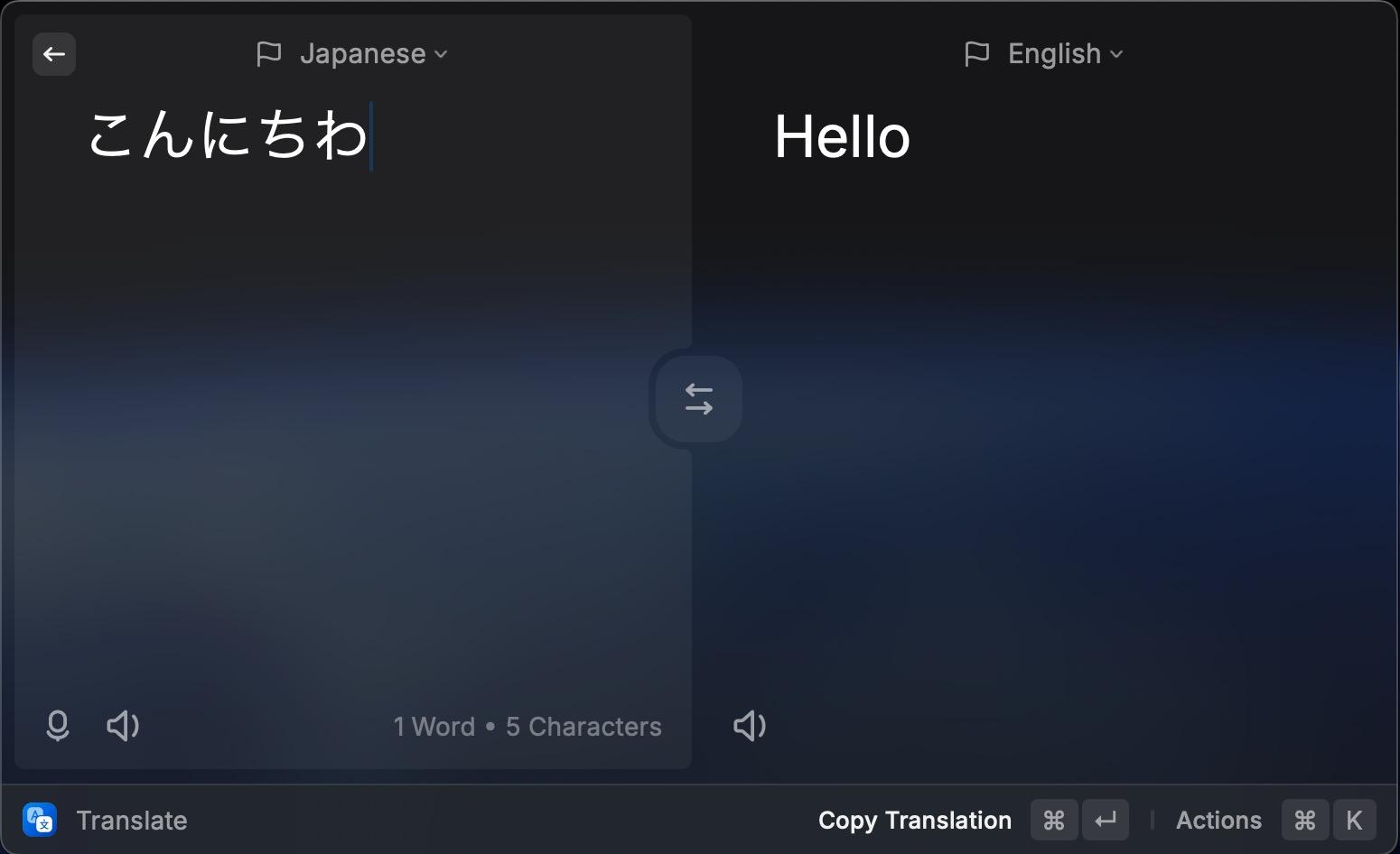
图像生成
仅 OpenAI API 支持图像生成。
使用方法
安装和配置
1. 生成证书
pip3 install mitmproxy
python -c "$(curl -fsSL https://raw.githubusercontent.com/yufeikang/raycast_api_proxy/main/scripts/cert_gen.py)" --domain backend.raycast.com --out ./cert
或者
克隆此仓库并运行:
pdm run cert_gen
2. 将证书添加到系统钥匙串
打开 cert 文件夹中的 CA 证书,将其添加到系统钥匙串并信任它。
这是必须的,因为 Raycast AI 代理使用自签名证书,必须信任它才能正常工作。
注意:
在使用 Apple Silicon 的 macOS 上,如果在手动将 CA 证书添加到"钥匙串访问"时遇到应用程序挂起问题,可以在终端中使用以下命令作为替代方法:
sudo security add-trusted-cert -d -p ssl -p basic -k /Library/Keychains/System.keychain ~/.mitmproxy/mitmproxy-ca-cert.pem
3. 修改 /etc/hosts 添加以下行
127.0.0.1 backend.raycast.com
::1 backend.raycast.com
这个修改的目的是将 backend.raycast.com 重定向到本地机器,而不是真正的 backend.raycast.com。您也可以在 DNS 服务器中添加此记录。
另外,您也可以在 DNS 服务器中添加此记录。最终目标是使 backend.raycast.com 指向部署此项目的地址。127.0.0.1 可以替换为您的部署地址。如果您在云端或本地网络中部署此项目,可以将此地址指向您的部署地址。
4. 启动服务
docker run --name raycast \
-e OPENAI_API_KEY=$OPENAI_API_KEY \
-p 443:443 \
--dns 1.1.1.1 \
-v $PWD/cert/:/data/cert \
-e CERT_FILE=/data/cert/backend.raycast.com.cert.pem \
-e CERT_KEY=/data/cert/backend.raycast.com.key.pem \
-e LOG_LEVEL=INFO \
-d \
ghcr.io/yufeikang/raycast_api_proxy:main
你也可以在云端或本地网络部署此服务,只要你的Raycast能够访问这个地址即可。
然后,重启Raycast,你就应该能够使用它了。
高级配置
1. 使用Azure OpenAI API
参考如何使用Python在OpenAI和Azure OpenAI端点之间切换。
只需修改相应的环境变量即可。
docker run --name raycast \
-e OPENAI_API_KEY=$OPENAI_API_KEY \
-e OPENAI_BASE_URL=https://your-resource.openai.azure.com \
-e OPENAI_API_VERSION=2023-05-15 \
-e OPENAI_API_TYPE=azure \
-e AZURE_DEPLOYMENT_ID=your-deployment-id \
-p 443:443 \
--dns 1.1.1.1 \
-v $PWD/cert/:/data/cert \
-e CERT_FILE=/data/cert/backend.raycast.com.cert.pem \
-e CERT_KEY=/data/cert/backend.raycast.com.key.pem \
-e LOG_LEVEL=INFO \
-d \
ghcr.io/yufeikang/raycast_api_proxy:main
2. Google Gemini API
可以通过设置相应的环境变量与OpenAI API一起使用。
获取你的Google API密钥并将其导出为GOOGLE_API_KEY。
# 克隆此仓库并进入目录
docker build -t raycast .
docker run --name raycast \
-e GOOGLE_API_KEY=$GOOGLE_API_KEY \
-p 443:443 \
--dns 1.1.1.1 \
-v $PWD/cert/:/data/cert \
-e CERT_FILE=/data/cert/backend.raycast.com.cert.pem \
-e CERT_KEY=/data/cert/backend.raycast.com.key.pem \
-e LOG_LEVEL=INFO \
-d \
raycast:latest
3. 本地手动运行
- 克隆此仓库
- 使用
pdm install安装依赖 - 创建环境变量
export OPENAI_API_KEY=<你的openai api密钥>
- 使用
./scripts/cert_gen.py --domain backend.raycast.com --out ./cert生成自签名证书 - 使用
python ./app/main.py启动服务
4. 本地开发
由于你可能修改了本地DNS,本地开发可能会导致DNS循环。为避免这种情况,本地开发时使用Docker,并通过指定DNS来启动开发环境。
参考:
sh ./local_docker.sh
5. 使用自定义映射
你可以参考项目目录下的custom_mapping.yml.example文件来自定义对某些接口响应的修改。
"api/v1/me/trial_status":
get:
response:
body:
# json路径替换
"$.trial_limits.commands_limit": 30
例如,上述配置将会把GET api/v1/me/trial_status接口响应体中的$.trial_limits.commands_limit替换为30。其中$.trial_limits.commands_limit是一个JSON路径。
目前仅支持响应体替换。
6. 多用户共享服务
如果你想让多个用户共享此服务或者你在公网部署了服务,你需要限制哪些用户可以访问服务。你可以使用ALLOWED_USERS环境变量来限制哪些用户可以访问服务。
ALLOWED_USERS="xx@example.com,yy@example.com"
邮箱地址是Raycast用户的邮箱地址,用逗号分隔。
注意事项
-
DNS指定 由于GFW(中国防火长城)的存在,如果你在中国大陆使用这个,你可能需要指定一个国内的DNS服务器。否则,域名可能无法正确解析。例如:
--dns 223.5.5.5。 -
DNS不生效 有时在macOS上,修改
/etc/hosts文件不会立即生效。目前还没有已知的解决方案。有时重启Raycast会有帮助,或者再次修改/etc/hosts文件可能会起作用。
路线图
- 支持网页搜索
- 支持更多人工智能模型
- 改进项目结构

 访问官网
访问官网 Github
Github 文档
文档










